Другие проблемы печати
В этом разделе рассматриваются вероятные причины и способы устранения неполадок, которые могут возникнуть при печати с компьютера.
Неполадка |
Причина |
Способ устранения |
|---|---|---|
Отпечатанное изображение выглядит грязным. |
При печати на плотной бумаге из обходного лотка не были установлены соответствующие параметры. |
PCL 5c/6 На вкладке [Бумага] выберите [Bypass Tray] в списке [Входной лоток:] и затем выберите "Thick 1-3" в списке [Тип:]. RPCS На вкладке [Setup] в списке [Paper source tray:] выберите [Bypass Tray], а затем в списке [Paper type:] выберите "Thick 1-3". |
Бледная печать всей страницы. |
Если мигает индикатор |
Добавьте тонер. См. Добавление тонера |
Бледная печать всей страницы. |
Влажная бумага. |
Используйте бумагу, которая хранилась при рекомендованной температуре и влажности. См. Руководство "Об этом аппарате". |
Бледная печать всей страницы. |
Неподходящая бумага. |
Используйте только рекомендуемую бумагу. При печати на грубой или уже использованной бумаге изображения могут получаться бледными. См. Руководство "Об этом аппарате". |
Бледная печать всей страницы. |
При выборе в настройках драйвера принтера параметра [Сбереж.тонера] вся страница при печати будет бледной. |
На вкладке драйвера RPCS [Print Quality] уберите флажок [Сбереж.тонера]. |
При стирающем движении изображение пачкается. (Тонер не зафиксирован.) |
Возможно, что указанный тип бумаги и тип фактически загруженной бумаги различаются. Например, плотная бумага может быть загружена, но не задана, как тип бумаги. |
PCL 5c/6 На вкладке [Бумага] выберите надлежащий тип бумаги из списка [Тип:]. RPCS На вкладке [Setup] выберите надлежащий тип бумаги из списка [Paper type:]. |
Отпечатанное изображение отличается от изображения на дисплее компьютера. |
При использовании некоторых функций, таких как увеличение и уменьшение, компоновка изображения может отличаться от компоновки на экране монитора. |
Измените в приложении макет страницы, размер символов и параметры символов. |
Шрифт печати отличается от изображения на дисплее компьютера. |
Возможно, вами были выбрана замена шрифтов TrueType шрифтами аппарата при печати. |
Чтобы печатать со шрифтом, аналогичным шрифту на дисплее компьютера, откройте диалоговое окно [Change User Settings...] на вкладке драйвера принтера RPCS [Print Quality], а затем на вкладке [Misc.] установите флажок [Change methods to extract TrueType fonts]. |
Появляются белые линии. |
Если мигает индикатор |
Добавьте тонер. См. Добавление тонера |
При печати графики изображения на выходе и на экране различаются. |
Если драйвер принтера сконфигурирован для использования графической команды, то графическая команда с аппарата используется для печати. |
Если нужно получить четкую печать, то установите драйвер принтера на печать без графической команды. См. Справку драйвера принтера. |
Появляются строки с испорченными или нежелательными алфавитно-цифровыми символами. |
Возможно, был выбран неправильный язык принтера. |
Установите правильный язык принтера. |
Изображения обрезаны или распечатываются излишние части. |
Возможно, используется бумага, размер которой меньше размера выбранного в приложении. |
Используйте формат бумаги, который был выбран в приложении. Если бумагу требуемого формата загрузить невозможно, используйте функцию уменьшения изображения и повторите вывод изображения на печать. См. Справку драйвера печати. |
Неправильная компоновка страницы. |
В зависимости от используемого аппарата области печати могут различаться. Информация, помещающаяся на одной странице при печати на одном аппарате, может не поместиться на страницу при печати на другом аппарате. |
На вкладке драйвера принтера RPCS [Printer Configuration] скорректируйте установку [Printable area:]. См. Справку драйвера принтера. |
Зернистые фотографические изображения. |
Некоторые приложения печатают с низким разрешением. |
Увеличьте разрешение при помощи параметров приложения. |
Не печатаются тонкие пунктирные линии или сплошные линии печатаются с разрывами. |
Неправильный способ передачи полутонов. |
На вкладке драйвера печати RPCS [Print Quality] откройте диалоговое окно [Change User Settings...], а затем на вкладке [Настройка изобр.] измените настройку [Dithering:]. См. Справку драйвера принтера. |
Тонкие линии смазаны, имеют непостоянную толщину или цвет, или не печатаются. |
В приложении заданы слишком слишком тонкие линии для аппарата, или для линий был указан слишком светлый цвет. |
На вкладке драйвера печати RPCS [Print Quality] откройте диалоговое окно [Change User Settings...], а затем на вкладке [Настройка изобр.] измените настройку [Dithering:]. См. Справку драйвера принтера. Если проблема остается и после изменения настроек размывания, то для изменения цвета и толщины линий используйте настройки приложения, при которых было создано изображение. |
Изображения выглядят лишь частично цветными. |
Влажная бумага. |
Используйте бумагу, которая хранилась при рекомендованной температуре и влажности. См. Руководство "Об этом аппарате". |
Неполадка |
Причина |
Способ устранения |
|---|---|---|
Бумага не подается из выбранного лотка. |
При использовании операционной системы Windows настройки драйвера принтера замещают параметры, установленные с панели управления. |
На вкладке драйвера принтера RPCS [Setup] выберите из списка [Paper source tray:] желаемый вводной лоток. |
Изображения печатаются с перекосом. |
Возможно, не заблокированы боковые направляющие лотка. |
Убедитесь в фиксации боковых направляющих. См. Изменение формата бумаги |
Изображения печатаются с перекосом. |
Бумага подается с наклоном. |
Правильно загрузите бумагу. См. Загрузка бумаги |
Частые замятия бумаги или сбои подачи бумаги. |
Количество загруженных листов превышает возможности аппарата. |
|
Частые замятия бумаги или сбои подачи бумаги. |
Влажная бумага. |
Используйте бумагу, которая хранилась при рекомендованной температуре и влажности. См. Руководство "Об этом аппарате". |
Частые замятия бумаги или сбои подачи бумаги. |
Бумага слишком плотная или слишком тонкая. |
Используйте рекомендуемую бумагу. См. Руководство "Об этом аппарате". |
Частые замятия бумаги или сбои подачи бумаги. |
Бумага для копирования помята или имеет фальцы/сгибы. |
Используйте только рекомендуемую бумагу и принимайте меры к тому, чтобы ее хранение отвечало рекомендациям по температуре и влажности окружающей среды. Для получения подробной информации о рекомендуемой бумаге и надлежащем ее хранении см. в руководстве "Об этом аппарате". |
Частые замятия бумаги или сбои подачи бумаги. |
Используется бумага, уже использовавшаяся для печати. |
Не используйте бумагу, которая уже была использована для копирования или печати. |
Частые замятия бумаги или сбои подачи бумаги. |
Боковые направляющие лотка для бумаги установлены слишком тесно. |
Слегка нажмите на боковую направляющую, а затем отрегулируйте ее. Кроме того, мы рекомендуем устанавливать не менее 20 листов плотной бумаги. |
Бумага для копирования мнется. |
Влажная бумага. |
Используйте бумагу, которая хранилась при рекомендованной температуре и влажности. См. Руководство "Об этом аппарате". |
Бумага для копирования мнется. |
Слишком тонкая бумага. |
Используйте рекомендуемую бумагу. См. Руководство "Об этом аппарате". |
Неправильная работа дуплексной печати. |
Двустороння печать не может выполняться при установке бумаги в обходном лотке. |
При использовании двусторонней печати установите параметры для подачи бумаги из любого другого лотка, кроме обходного лотка. |
Неправильная работа дуплексной печати. |
Загружена толстая бумага плотностью более 163 г/м2. |
Выберите другой тип бумаги. |
Неправильная работа дуплексной печати. |
Опция [Применить Дуплекс] установлена на [Нет] для "Тип бумаги: Лоток 1-3". |
В меню [Настройки лотка для бум.] под "Тип бумаги: Лоток 1-3" установите [Применить Дуплекс] на [Да]. |
Неполадка |
Причина |
Способ устранения |
|---|---|---|
На выполнение задания на печать уходит много времени. |
Можно установить "Спящий режим". |
После "Спящего режима" аппарату требуется время для прогревания. В меню [Параметры системы] в опции [Парам.таймера] выберите [Таймер автооткл.], а затем укажите "Спящий режим". |
На выполнение задания на печать уходит много времени. |
Фотографии и другие насыщенные данными страницы требуют много времени для обработки в аппарате, поэтому просто ждите завершения печати данных. |
Если индикатор приема данных мигает, то это значит, что данные были получены принтером. Подождите немного. Ускорению печати могут способствовать следующие настройки драйвера принтера: PCL 5c/6 На вкладке [Print Quality] в списке "Разрешение" выберите [Fast]. RPCS
|
Изображения печатаются в неправильной ориентации. |
Возможно, ориентация листа при подаче, выбранная пользователем, и ориентация, установленная в параметрах драйвера принтера, отличаются. |
Установите одинаковую ориентацию подачи для обоих аппаратов и ориентацию подачи, указанную на вкладке драйвер принтера [Change Accessories] в поле [Paper source tray settings:]. |
Дополнительное оборудование, подключенное к аппарату, не распознается в операционных системах Windows 2000/ XP/ Vista и Windows Server 2003/ 2003 R2. |
Не работает двунаправленная связь. |
Настройте дополнительные устройства в Свойствах принтера. См. файл справки драйвера принтера. |
При использовании Windows 2000/ XP/ Vista и Windows Server 2003/ 2003 R2 комбинированная печать печать буклетов или печать с автоматическим уменьшением/увеличением не выполняется надлежащим образом. |
Установлены неправильные параметры приложения или драйвера принтера. |
Убедитесь в том, что параметры формата и ориентации бумаги в приложении соответствуют аналогичным параметрам драйвера принтера. Если есть различия в формате и ориентации бумаги, выберите тот же формат и ту же ориентацию. |
Компьютер отправляет команду на выполнение задания печати, но печать не выполняется. |
Возможно, что установлена аутентификация пользователей. |
Обратитесь к администраторам. |
Изображения не печатаются в указанных цветах. |
Установлены неправильные параметры драйвера принтера. |
Если не печатается какой-то одни цвет, выключите питание аппарата, затем снова включите его. Если неполадка не устранена, обратитесь в сервисный центр. |
Цветные оригиналы распечатываются как черно-белые. |
В драйвере принтера не заданы параметры цветной печати. |
На вкладке драйвера принтера [Setup] из списка [Color/Black and White:] выберите [Color]. |
Не проходит печать файлов PDF/невозможно выполнить прямую печать PDF. |
Файлы PDF защищены паролем. |
Для печати защищенных паролем файлов PDF введите пароль в [Меню PDF] или на Web Image Monitor. Для подробной информации см. Руководство по принтеру или Справку Web Image Monitor. |
Не проходит печать файлов PDF/невозможно выполнить прямую печать PDF. |
Печать файлов PDF невозможна, если она была отключена с помощью функции защиты файлов PDF. |
Измените параметры защиты файла PDF. |
Не проходит печать файлов PDF/невозможно выполнить прямую печать PDF. |
Файлы PDF с большим сжатием,полученные с помощью функции сканера аппарата, не могут распечатываться напрямую. |
Откройте приложение, используемое для создания файлов PDF, а затем распечатайте файл с помощью драйвера приложения. Заново сохраните файл в обычном (не сжатом) формате PDF. Некоторые типы файлов PDF с большим сжатием не поддерживаются. По вопросу поддерживаемых типов файлов обратитесь к вашему дилеру. |
Прямая печать PDF дает странные или искаженные символы. |
Шрифты не были встроены в файл. |
Встройте шрифты в файл PDF, который требуется напечатать, затем произведите печать. |
Медленная печать по интерфейсу Bluetooth. |
Количество заданий превышает возможности аппарата. |
Уменьшите количество заданий. |
Медленная печать по интерфейсу Bluetooth. |
|
|
Если неполадка не устранена, обратитесь к поставщику оборудования или в сервисный центр.